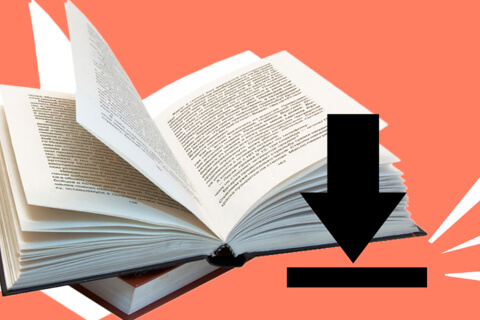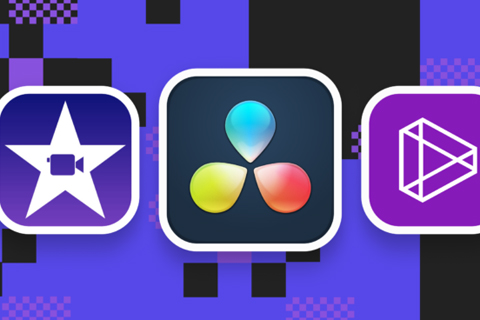- Важливі аспекти перед завантаженням відео
- Скачування відео з YouTube на ПК
- Скачування відео з YouTube на Android або iOS
- Важливі моменти перед завантаженням відео
- Як завантажити відео з YouTube на будь-який пристрій за допомогою онлайн-сервісів
- Як зберегти відео з YouTube на комп'ютер за допомогою розширень для браузера
- Популярні розширення:
- Як завантажити відео з YouTube на комп'ютер за допомогою спеціальних програм
- Спільний процес завантаження відео:
- Як зберегти відео з YouTube на Android-пристрій за допомогою мобільних додатків
- Як завантажити відео з YouTube на iPhone або iPad за допомогою швидкої команди
- Як завантажити відео з YouTube на iPhone або iPad за допомогою Safari
- Читайте також
- Відповіді на популярні запитання (12)
- Оцініть автора (4)
 Замучились шукати спосіб завантажити відео з YouTube? Розумію! Насправді є купа простих і, головне, безкоштовних способів це зробити, і зовсім не потрібно ніяких спеціальних програм. Я особисто відібрала для вас шість варіантів, які добре працюють на будь-яких пристроях – від вашого телефону до комп'ютера. Забудьте про складності та довгі пошуки – давайте разом розберемося, як завантажити улюблені ролики з YouTube та дивитися їх у будь-який час, навіть без підключення до інтернету. Все набагато простіше, ніж здається, повірте!
Замучились шукати спосіб завантажити відео з YouTube? Розумію! Насправді є купа простих і, головне, безкоштовних способів це зробити, і зовсім не потрібно ніяких спеціальних програм. Я особисто відібрала для вас шість варіантів, які добре працюють на будь-яких пристроях – від вашого телефону до комп'ютера. Забудьте про складності та довгі пошуки – давайте разом розберемося, як завантажити улюблені ролики з YouTube та дивитися їх у будь-який час, навіть без підключення до інтернету. Все набагато простіше, ніж здається, повірте! Отже, як скачати відео та музику з Ютуба безкоштовно - далі у нашій статті
За останній рік методи завантаження відео з YouTube помітно скоротилися. Раніше популярні розширення та завантажувачі поступово зникають зі списку доступних рішень — деякі блокуються Google, а інші перестають працювати через зміни в алгоритмах платформи або регуляторних заходів з боку місцевих органів влади. Однак альтернативи все ще існують.
Важливі аспекти перед завантаженням відео
Кожне відео на YouTube має свого автора та власника, права на контент повинні дотримуватися. Відповідно до умов використання, не можна завантажувати, копіювати чи розповсюджувати матеріали без попередньої згоди від правовласників та самої платформи.
Проте, дозволено скачування відео, що знаходяться під вільними ліцензіями, такими як Creative Commons CC0 (Public Domain) і CC BY (Attribution). Крім того, ви маєте право завантажувати власні відео, якщо вони були опубліковані на платформі раніше. У всіх інших випадках ми рекомендуємо утриматися від завантаження.
Скачування відео з YouTube на ПК
Найзручніший спосіб завантаження відео з YouTube у 2025 році — це онлайн-сервіси. Вони мають перевагу, тому що не вимагають встановлення програмного забезпечення. Вам потрібно лише зайти на спеціальний сайт для завантаження. Як правило, такі послуги безкоштовні, хоча зазвичай супроводжуються рекламою.
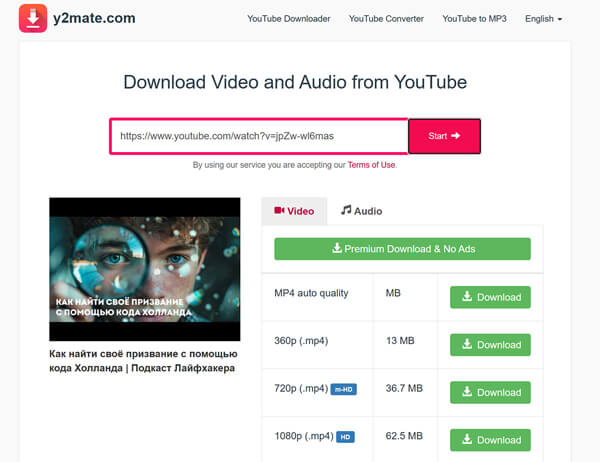
Щоб завантажити потрібне відео, скопіюйте посилання на нього, потім відкрийте один із наведених нижче сайтів у браузері. Вам залишиться лише вставити посилання та вибрати бажаний варіант завантаження:
- Cobalt.tools. Один із найкращих завантажувачів нового покоління. Дозволяє завантажити відео повністю або тільки аудіодоріжку, налаштування дозволяють вибрати роздільну здатність, формат і бітрейт.
- Y2mate.com. Популярний сервіс, що пропонує швидке завантаження відео та вибір між різними дозволами та завантаженням тільки MP3-доріжки.
- 9Convert. Схожий інструмент, де можна вибрати якість відео до 1080p та конвертувати в MP3.
- YT1s. Простий та функціональний інструмент із різними опціями для завантаження як відео, так і аудіо.
Всі вони чудово працюють і виконують свою основну функцію.
Скачування відео з YouTube на Android або iOS
У Google Play та App Store немає програм, які могли б виконувати функції завантажувачів для YouTube. Це з обмеженнями з авторських прав, що цілком виправдано. Раніше для Android існували програми, які встановлювалися безпосередньо з сайтів розробників, але вони стали непрацездатними — можуть запускатися, але не в змозі завантажувати. Google послідовно закривала всі можливі трюки для такого програмного забезпечення.
Таким чином, на мобільних пристроях завантаження відео з YouTube можливе лише через браузери, використовуючи ті ж онлайн-сервіси, що й для ПК. Принцип залишається той самий: копіюєте посилання на відео, вставляєте його у спеціальне поле на сайті та вибираєте потрібну якість.
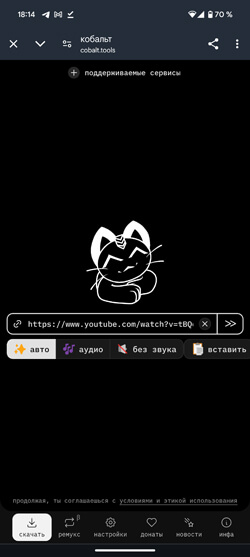
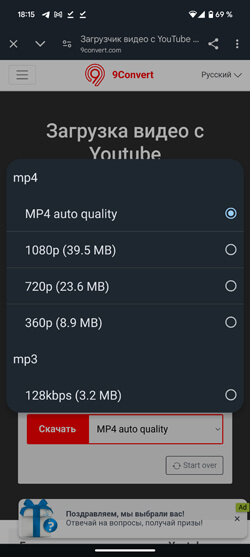
Після завершення завантаження залишиться лише знайти відео на вашому пристрої. У цьому вам допоможе відеоплеєр, який має доступ до файлів, або стандартну програму галереї.
Нижче наведено застарілий текст цієї статті
Важливі моменти перед завантаженням відео
Перед тим як приступити до скачування відео з платформ, таких як YouTube, варто пам'ятати, що кожен ролик має своїх авторів і власників, яким належать права на контент. У правилах використання YouTube чітко зазначено, що копіювання, завантаження та розповсюдження матеріалів без попередньої письмової згоди власників та самої платформи заборонено.
Проте є винятки. Ви можете завантажувати відео, які знаходяться під ліцензіями Creative Commons CC0 (Public Domain) та CC BY (Attribution). Також можна завантажувати власні ролики, які ви вже опублікували на платформі. В інших випадках краще утриматися від завантаження контенту, щоб уникнути можливих юридичних проблем.
Як завантажити відео з YouTube на будь-який пристрій за допомогою онлайн-сервісів
Існує зручний спосіб завантаження відео без необхідності встановлення додаткових програм. Вам лише знадобиться доступ до спеціального сайту-завантажувача. Більшість із них безкоштовні, але варто враховувати, що вони можуть містити багато реклами. Рекомендуємо використовувати блокувальники реклами для більш комфортного процесу.
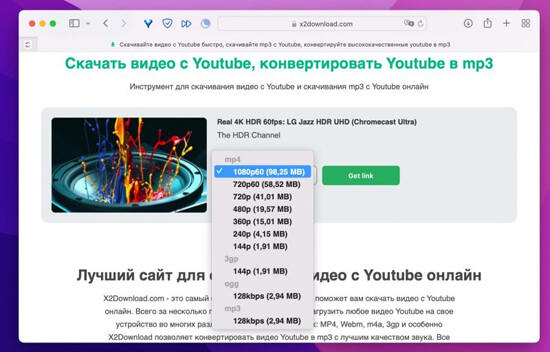
Щоб розпочати, скопіюйте посилання на потрібне відео, а потім відкрийте один із наступних сайтів у вашому браузері:
- X2Download: підтримує максимальну якість 1080p з можливістю конвертації в MP3.
- Youtube4KDownloader: пропонує максимальну якість 4K та вибір розміру, а також конвертацію в MP3.
- y2mate.com: максимальна якість — 1080p.
- noTube: також підтримує якість до 1080p.
- 9Convert: максимальна якість 1080p з можливістю конвертації в MP3.
- YT1s: дозволяє завантажити відео як до 1080p.
- UniDownloader: підтримує якість до 720p із вибором форматів.
Після того, як ви відкрили сайт, вставте скопійоване посилання у відповідне поле. За наявності такої можливості виберіть бажану якість та формат файлу. Потім натисніть кнопку завантаження та дочекайтеся завершення процесу.
Якщо ви використовуєте iPhone або iPad, обов'язково відкривайте сайти у браузері Safari. Інші браузери на цих пристроях можуть не підтримувати завантаження відеофайлів. Крім того, цей метод працюватиме тільки на iOS 13 або новіших версіях операційної системи, а також на iPadOS.
Як зберегти відео з YouTube на комп'ютер за допомогою розширень для браузера
Збереження відео з YouTube через розширення для браузера — це зручний спосіб, проте варто пам'ятати, що Google активно протидіє завантаженню контенту з платформи. Тому багато корисних плагінів можуть бути видалені з офіційних магазинів. Проте ви можете встановити їх з інших джерел.
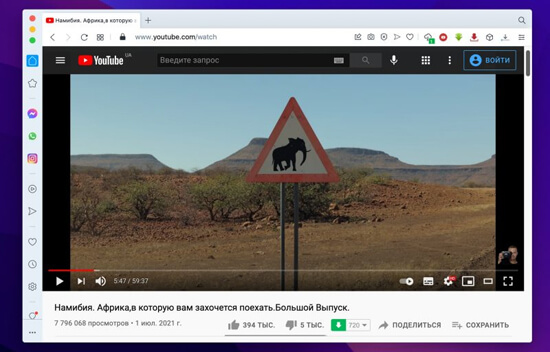
Популярні розширення:
1. YouTube Video Downloader
- Це одне з найкращих розширень для завантаження відео. Він підтримує дозвіл до 4K і працює з різними браузерами: Chrome, Edge, Opera, UC, Vivaldi та «Яндекс.Браузер».
- Щоб інсталювати, відвідайте веб-сайт розширення, виберіть свій браузер і дотримуйтесь інструкцій з інсталяції.
2. y2mate
- Це розширення дозволяє завантажувати відео як до 1080p і сумісне з Firefox і Google Chrome.
- Для встановлення перейдіть на сайт плагіна, натисніть кнопку завантаження та дотримуйтесь інструкцій.
Як завантажити відео з YouTube на комп'ютер за допомогою спеціальних програм
Якщо вам потрібно завантажувати відео з високою швидкістю і більшою роздільною здатністю, варто розглянути використання спеціалізованих програм. Ось кілька популярних варіантів:
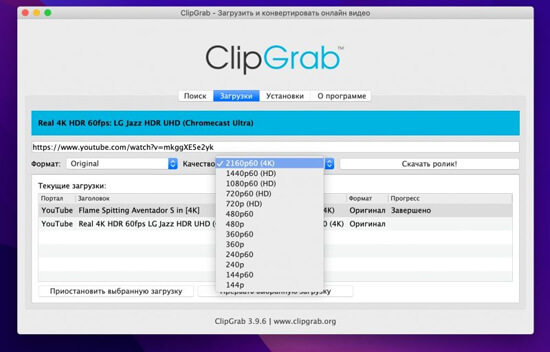
1. ClipGrab
- Це безкоштовна програма, доступна для Windows, macOS та Linux. Вона дозволяє завантажувати відео в різних форматах та дозволах.
- При встановленні зверніть увагу на пропозиції завантажити додаткові програми, такі як антивірус, і відмовтеся від них, якщо вони вам не потрібні.
2. 4K Video Downloader
- Ця програма також безкоштовна (з платною версією) та підтримує завантаження відео аж до 4K. Платна версія дозволяє завантажувати все відео з каналів та плейлистів.
- Доступна для Windows, macOS та Linux.
3. Videoder
- Повністю безкоштовна утиліта для Windows та macOS. Вона не містить реклами і дозволяє завантажувати відео у будь-якій якості, включаючи 8K.
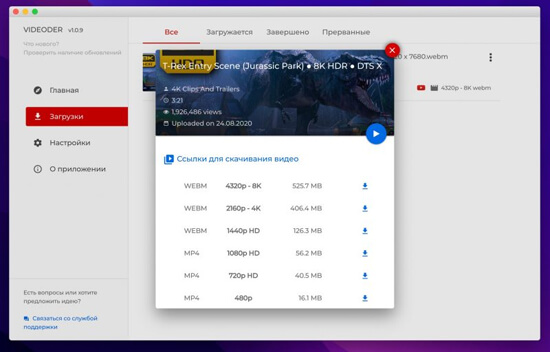
Спільний процес завантаження відео:
- Вибір методу: Визначте, чи ви хочете використовувати розширення для браузера або спеціальну програму.
- Установка: Якщо ви вибрали розширення, встановіть його у своєму браузері. Якщо програма — скачайте її з офіційного сайту.
- Скачування: Вставте посилання на потрібне відео у відповідне поле (у разі програм) або скористайтеся кнопкою під відео (у разі розширень), виберіть потрібну якість та натисніть кнопку завантаження.
Таким чином, ви зможете легко та швидко зберігати відео з YouTube на свій комп'ютер. Не забувайте стежити за дотриманням авторських прав!
Як зберегти відео з YouTube на Android-пристрій за допомогою мобільних додатків
На жаль, у Google Play немає відповідних програм для завантаження відео з YouTube. Це пов'язано з авторськими правами, через які такі програми не допускаються до магазину. Однак ви можете встановити потрібну програму безпосередньо з сайту розробника.
Майте на увазі: Google Play не несе відповідальності за програми, завантажені зі сторонніх джерел. Вони можуть бути небезпечними і навіть призвести до блокування облікового запису Google.
Якщо ви готові ризикнути, виберіть одну з програм, згаданих нижче. Просто зайдіть на його сайт з вашого мобільного пристрою, завантажте інсталяційний файл і запустіть його.
Якщо ваш пристрій повідомить, що браузер не має дозволу на встановлення, перейдіть до «Налаштування» та дайте необхідні права. Якщо такої опції немає, зайдіть в налаштування безпеки вашого телефону та дозвольте інсталяцію програм з невідомих джерел.
Ці програми безкоштовні, але вони можуть показувати рекламу. У цілому нині, вони працюють за схожим принципом. Щоб завантажити відео, просто знайдіть потрібний ролик через вбудований пошук та натисніть кнопку завантаження. Виберіть бажану якість відео та дочекайтеся завершення завантаження.
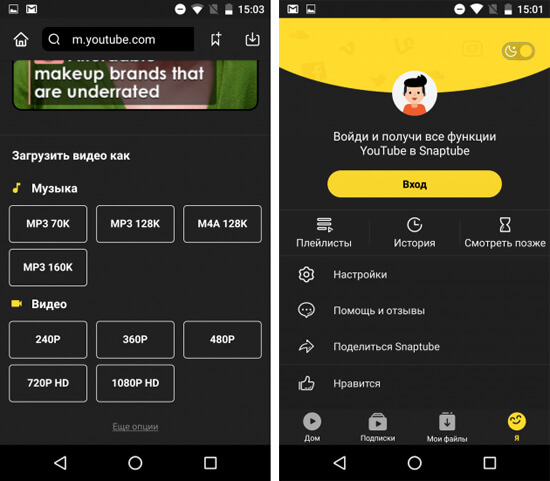
Всі три програми можуть завантажувати відео як до 4K. Однак майте на увазі, що якщо ви виберете роздільну здатність вище 1080p, InsTube може завантажити відео без звуку.
Як завантажити відео з YouTube на iPhone або iPad за допомогою швидкої команди
На пристроях iOS немає офіційних програм для завантаження відео, але існують альтернативні методи. Один з найпростіших — використовувати команду автоматизації, яка дозволить завантажити відео та зберегти його в галереї або програмі «Файли».
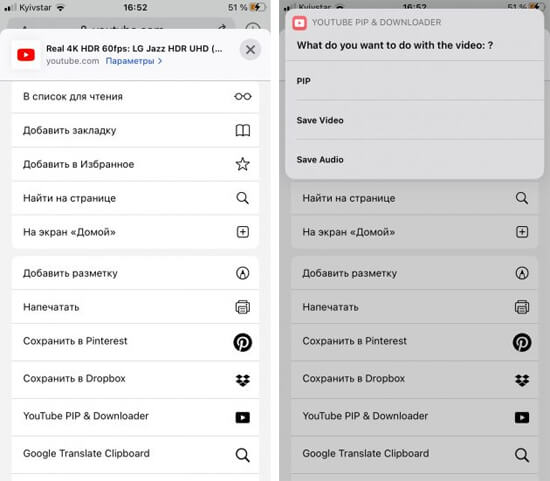
Щоб додати команду, перейдіть за наданим посиланням та надайте необхідні дозволи. Потім відкрийте потрібне відео у браузері та через стандартне меню «Поділитися» виберіть YouTube PIP Downloader. Далі виберіть опцію «Зберегти відео» та вкажіть місце для збереження — це може бути галерея або програма «Файли».
Як завантажити відео з YouTube на iPhone або iPad за допомогою Safari
Якщо ваш пристрій працює на iOS 13 або пізнішої версії, ви можете скористатися одним із онлайн-сервісів для завантаження відео. Виберіть будь-який із сервісів, згаданих на початку статті, та відкрийте його у Safari. Вставте посилання на потрібний ролик, вкажіть бажану якість і натисніть кнопку «Завантажити». Завантажений файл з'явиться в папці завантажень, звідки його можна легко перемістити до галереї.
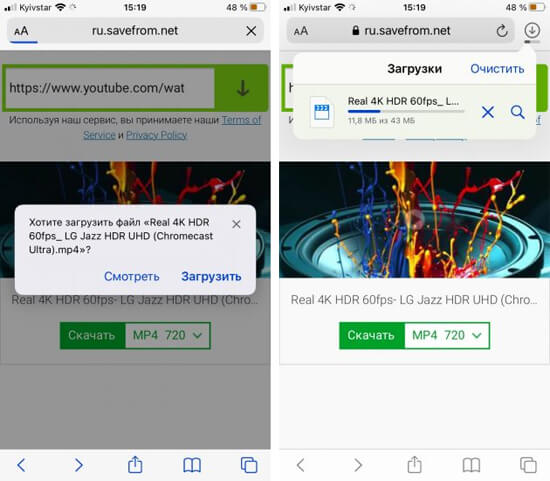
Таким чином, незважаючи на обмеження, завжди є способи зберегти улюблені відео з YouTube на ваш пристрій. Будьте обережні при завантаженні програм і дотримуйтесь інструкцій, щоб уникнути неприємностей!
Читайте також
- 2 найпростіші способи завантажити відео на iPhone та iPad
- Як завантажити відео з Facebook на будь-який пристрій
- Як завантажити Stories інших користувачів з Instagram
- 7 місць, де можна завантажити книги легально